
Inhaltsverzeichnis:
- Autor John Day [email protected].
- Public 2024-01-30 07:17.
- Zuletzt bearbeitet 2025-01-23 12:52.
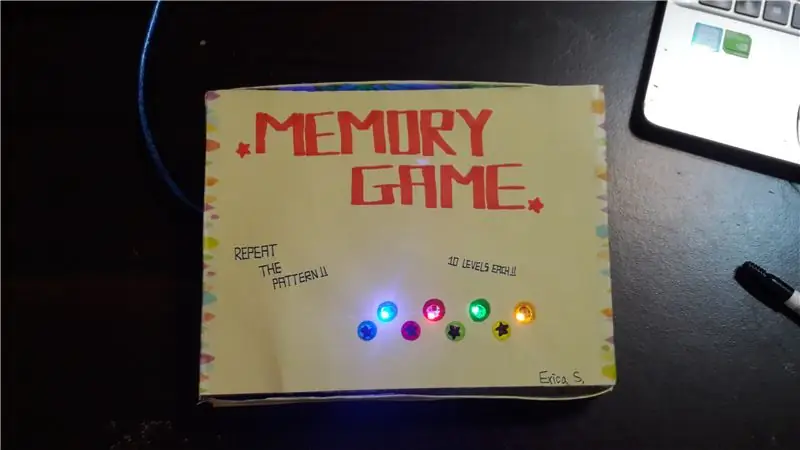
Dieses Projekt ist eine geänderte Version von
Von mir vorgenommene Änderungen:
- "Arduino Simple Memory Game" zu "Memory Game Box"
- Aussehen
- Verzögerungszeit (Skript)
Dies ist ein kleines Memory-Spiel, mit dem Sie sich die Zeit vertreiben können, wenn Sie sich langweilen! Sie können dieses Spiel auch verwenden, um zu testen, wie gut Ihr Gedächtnis ist.:)
Schritt 1: Sammeln Sie Ihre Materialien
Alle benötigten Materialien sind…
- Arduino-UNO (1)
- 220 Ω Widerstand (8)
- LEDs (4) Hinweis: Ich würde empfehlen, für jede der LEDs unterschiedliche Farben zu verwenden.
- Knöpfe (4)
- Summer (1)
- Steckbrett (1)
- Überbrückungskabel (16)
- USB-Kabel (1)
Schritt 2: Montieren Sie die Teile

Jetzt ist es Zeit, alles zusammenzubauen!
- Verwenden Sie ein Überbrückungskabel, um das 5V-Signal des Arduino mit der positiven (roten) Spur oben zu verbinden.
- Verwenden Sie ein Überbrückungskabel, um das GND-Signal des Arduino mit der negativen (blauen / schwarzen) Spur oben zu verbinden.
- Legen Sie 4 Knöpfe auf das Steckbrett, alle in einer horizontalen Linie in der Mitte des Steckbretts und 7 Felder voneinander entfernt.
- Verbinden Sie einen 220 Ω Widerstand von einem der Pins des Knopfes (oben) mit der negativen (blau/schwarzen) Spur oben. Wiederholen Sie dies für die anderen Tasten.
- Verwenden Sie ein Überbrückungskabel, um den anderen Pin des Tasters (oben) mit der positiven (roten) Spur oben zu verbinden. Wiederholen Sie dies für die anderen Tasten.
Für den ersten Knopf (ganz links)
- Verwenden Sie ein Überbrückungskabel, um einen der Pins der Taste (auf der Unterseite) mit Arduino Ping 5 zu verbinden.
- Fügen Sie eine LED neben der Taste ein. [Hinweis: Stellen Sie sicher, dass es sich nicht in derselben vertikalen Spur wie die Schaltfläche befindet]
- Verwenden Sie ein Überbrückungskabel, um den längeren Pin der LED mit Arduino Pin 10 zu verbinden.
- Verwenden Sie einen 220--Widerstand, um den kürzeren Pin der LED mit der negativen (blau/schwarzen) Spur oben zu verbinden.
Für die zweite Taste (Mitte links)
- Verwenden Sie ein Überbrückungskabel, um einen der Pins der Taste (unten) mit Arduino Ping 4 zu verbinden.
- Fügen Sie eine LED neben der Taste ein. [Hinweis: Stellen Sie sicher, dass es sich nicht in derselben vertikalen Spur wie die Schaltfläche befindet]
- Verwenden Sie ein Überbrückungskabel, um den längeren Pin der LED mit Arduino Pin 9 zu verbinden.
- Verwenden Sie einen 220--Widerstand, um den kürzeren Pin der LED mit der negativen (blau/schwarzen) Spur oben zu verbinden.
Für die dritte Taste (Mitte rechts)
- Verwenden Sie ein Überbrückungskabel, um einen der Pins der Taste (auf der Unterseite) mit Arduino Ping 3 zu verbinden.
- Fügen Sie eine LED neben der Taste ein. [Hinweis: Stellen Sie sicher, dass es sich nicht in derselben vertikalen Spur wie die Schaltfläche befindet]
- Verwenden Sie ein Überbrückungskabel, um den längeren Pin der LED mit Arduino Pin 8 zu verbinden.
- Verwenden Sie einen 220--Widerstand, um den kürzeren Pin der LED mit der negativen (blau/schwarzen) Spur oben zu verbinden.
Für den letzten Knopf (Sehr richtig)
- Verwenden Sie ein Überbrückungskabel, um einen der Pins der Taste (auf der Unterseite) mit Arduino Ping 2 zu verbinden.
- Fügen Sie eine LED neben der Taste ein. [Hinweis: Stellen Sie sicher, dass es sich nicht in derselben vertikalen Spur wie die Schaltfläche befindet]
- Verwenden Sie ein Überbrückungskabel, um den längeren Pin der LED mit Arduino Pin 7 zu verbinden.
- Verwenden Sie einen 220--Widerstand, um den kürzeren Pin der LED mit der negativen (blau/schwarzen) Spur oben zu verbinden.
Das ist alles für die Tasten und die LED-Leuchten. Nun zum Summer…
- Verbinden Sie die roten und schwarzen Linien des Summers neben Ihren Tasten und LEDs.
- Verwenden Sie ein Überbrückungskabel, um die rote Leitung mit Arduino-Pin 12 zu verbinden.
- Verwenden Sie ein Überbrückungskabel, um die schwarze Leitung mit der negativen (blau/schwarzen) Spur oben zu verbinden.
Und dann sind Sie endlich mit dem Zusammenbauen der Teile fertig
Schritt 3: Programmieren Sie das Arduino
Laden Sie diese Datei herunter und laden Sie sie auf Arduino hoch!
Stellen Sie sicher, dass Arduino auf Ihrem Computer installiert ist.
Schritt 4: Legen Sie es in eine Box
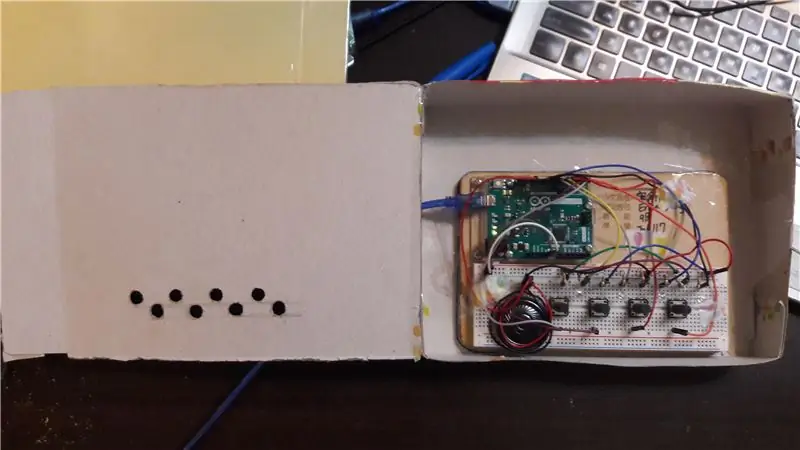
Suchen Sie eine Schachtel und legen Sie alles hinein, stellen Sie sicher, dass Sie Löcher für die LEDs und die Tasten ausschneiden!
Schritt 5: Dekorieren! (Optional)

Nachdem Sie Ihre Box fertig gemacht haben, ist es jetzt Zeit für den lustigen Teil, das Dekorieren!
Dies ist natürlich optional, Sie müssen dies nicht tun.
Zögern Sie nicht, ein paar Dinge auf die Schachtel zu malen, lassen Sie Ihrer Kreativität freien Lauf!
Schritt 6: Fertiges Produkt

Jetzt sollte alles funktionieren, danke fürs Ansehen und ich wünsche dir einen schönen Tag/Nacht!:D
Empfohlen:
DIY RACING GAME SIMULATOR BUILD TEIL 1: 6 Schritte

DIY RACING GAME SIMULATOR BUILD TEIL 1: Hallo zusammen Willkommen, heute zeige ich euch, wie ich einen "Racing Game Simulator" mit Hilfe von Arduino UNO. YouTube-Kanal " abonnieren Sie unbedingt meinen Kanal A Builds(Hier klicken)" Dies ist der Build-Blog, So le
Imbucare Box 2: 12 Schritte

Imbucare Box 2: Realizar un juguete para niños con edades entre 3 y 4 años, que allowa ayudar en el desarrollo de las habilidades cognitivas y motoras, enfocándonos Principalmente en el reconocimienciento de
DICE GAME THING:p: 3 Schritte

DICE GAME THING:p: Hallo, der Name ist [ANONYMISIERT] und ich werde dir zeigen, wie man ein DICE THING auf dem micro:bit macht. (dies ist für die MYP3B Science Class) Also, was brauchen Sie, um das zu machen? Du benötigst ein… Micro:bit Einen Computer Ein paar Kabel Eine stabile Internetverbindung
Bauanleitung für die Bounce-Box: 11 Schritte

Bauanleitung für die Bounce-Box: Dies ist ein grundlegender Überblick darüber, wie ich den Prototyp der Bounce-Box gebaut habe. Das Design ist noch nicht abgeschlossen, und diese Anweisungen beschönigen einige Details. Allerdings gibt es hier keine Techniken oder Ideen auf Expertenniveau
Arduino Game Controller mit Lichtern, die auf Ihr Unity-Spiel reagieren

Arduino Game Controller mit Lichtern, die auf Ihr Unity-Spiel reagieren:: Zuerst habe ich dieses Ding in Wort geschrieben. Dies ist das erste Mal, dass ich instructable verwende, also wenn ich sage: Schreiben Sie Code wie so wissen, dass ich mich auf das Bild oben in diesem Schritt beziehe. In diesem Projekt verwende ich 2 Arduinos, um 2 separate Bits auszuführen
